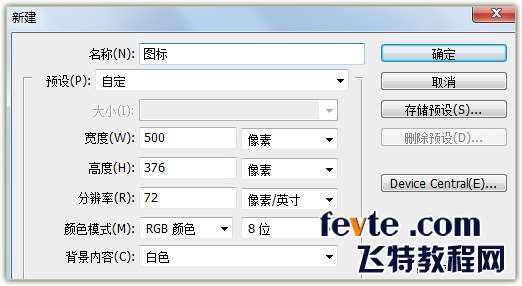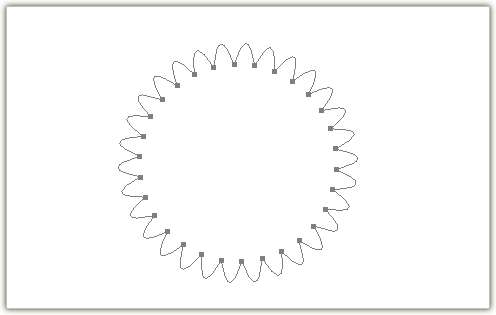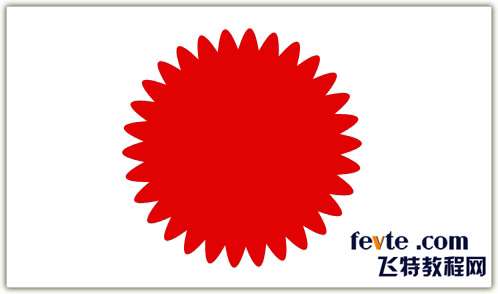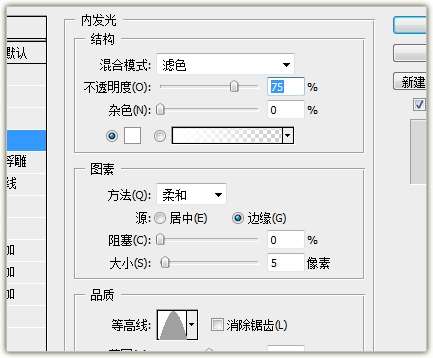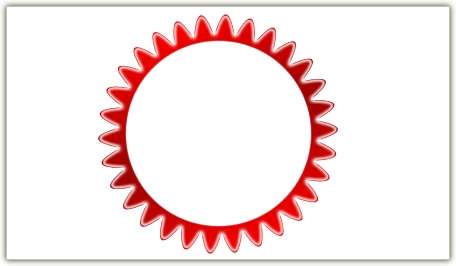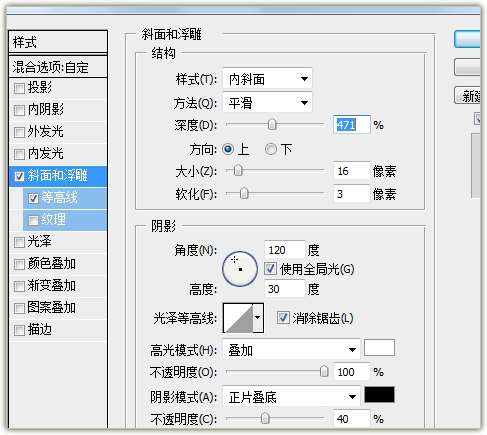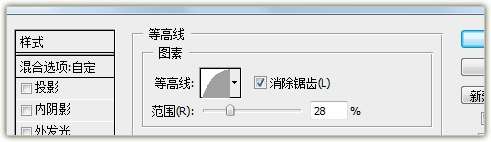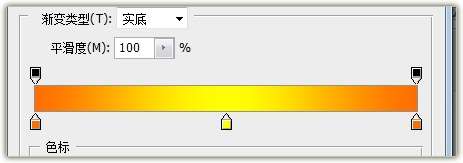先来看最终效果图:
UtoBao编注:更多PS教程及PS学习请进入优图宝ps实例教程栏目,地址:http://www.utobao.com/news/55.html
具体制作步骤:
1、运行PS软件,新建文件--大小自定义--我这里设置为500x400像素,背景为白色。
2、新建一图层,制作图标形状,选择多边形工具,边数为30,详细设置如图:
3、将路径转为选区,填充颜色#e10303,完成后效果如图:
4、我们要为图标形状添加图层样式--添加渐变叠加(混合模式为正常,样式为对称,角度为109度),渐变颜色从左至右为#9f0101 #ff0000,如图:
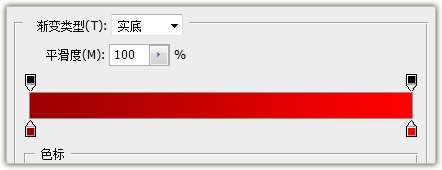
5、添加内发光样式(颜色为白色,等高线为锥形,其他参数为默认值),如图:
6、新建一图层,拉一个正圆,填充为白色,如图:
7、设置该层的内部不透明度为0%,图层总体不透明度为54%,接下来添加图层样式,详细参数如图所示:
8、继续添加样式--描边(大小为11像素,位置为内部,不透明度为81%),如图:
9、再新建一图层,使用画笔工具点一个硬边圆,为其添加图层样式--内阴影,详细参数如图所示:
10、输入文本文字“100%实物拍摄正品”,为文字添加渐变样式,如图设置:
11、盖印图层,快捷键SHIFT+CTRL+ALT+E,最后添加投影样式,完成。感谢您的阅读!
UtoBao编注:更多PS教程及PS学习请进入优图宝ps实例教程栏目,地址:http://www.utobao.com/news/55.html